文章详情页
CAD中怎么画疏水器图例
浏览:84日期:2023-11-24 18:43:06
下面给大家介绍一下在CAD中怎么画疏水器图例的方法,主要是使用直线与圆及填充工具来完成,具体画法步骤如下:
1、打开CAD2018软件,点击圆工具,绘制一个R5的小圆出来。如下图:
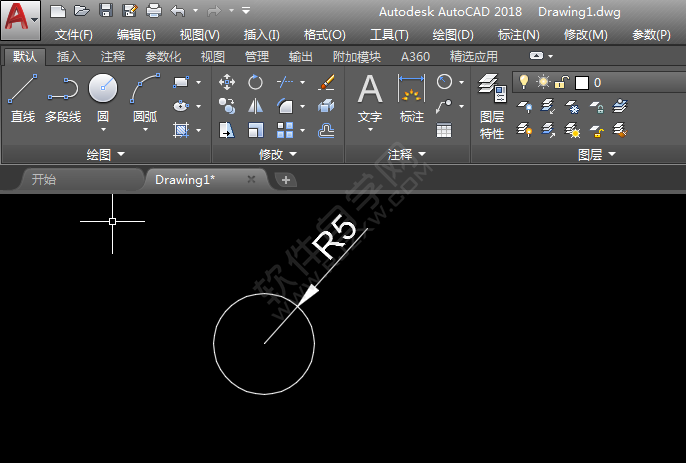
2、使用直线工具,捕捉圆的象限点,分别绘制两边直线为8mm的直线。
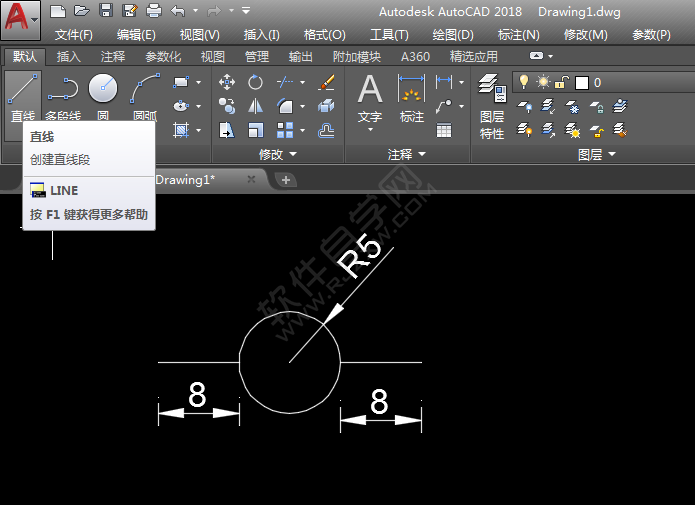
3、然后再使用直线工具,绘制一条斜线出来,效果如下:
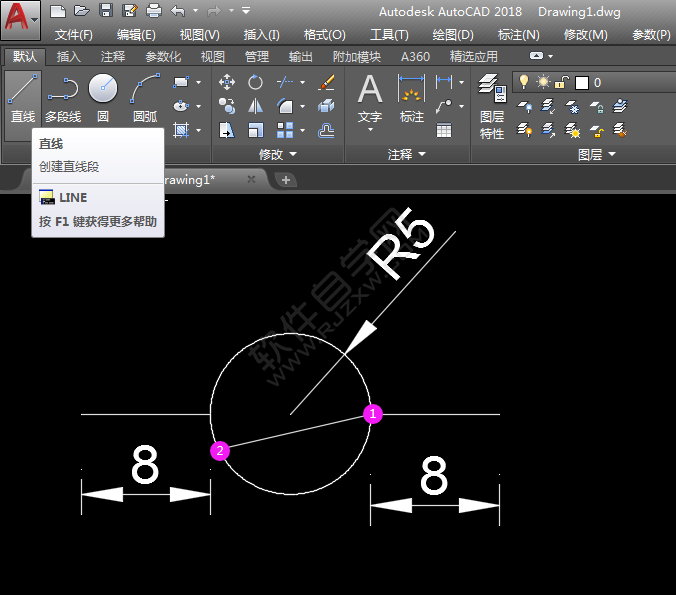
4、然后再复制一份,用H填充实色效果出来。
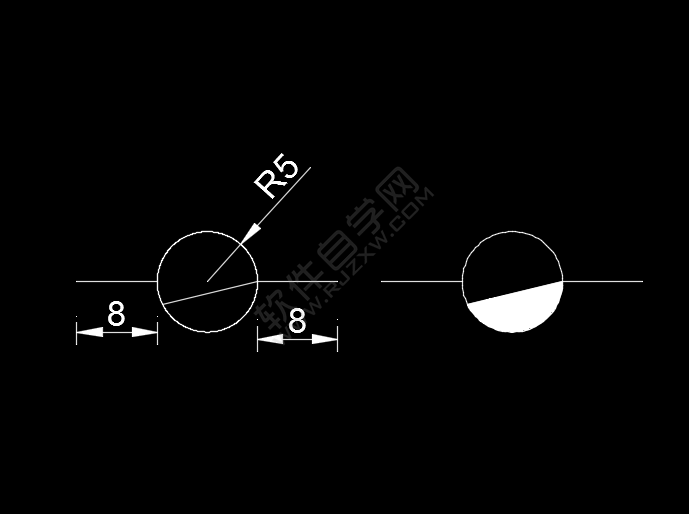
5、CAD画疏水器图例就完成了,你学会了吗?
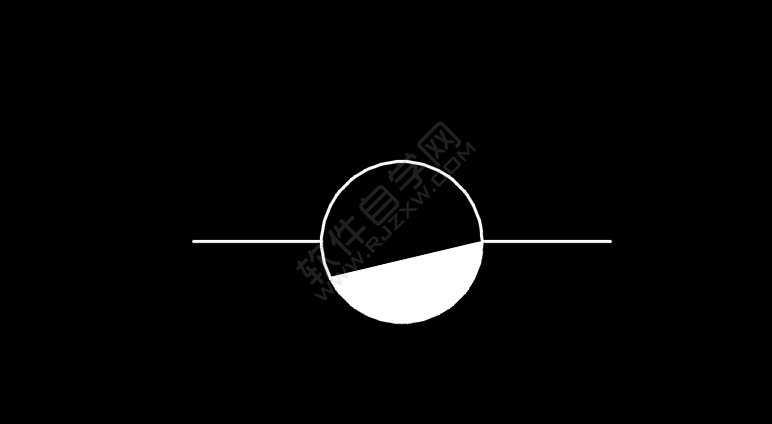
上一条:Word2016新建文档的两种方法下一条:CAD怎么画Y形过滤器图例
相关文章:
排行榜
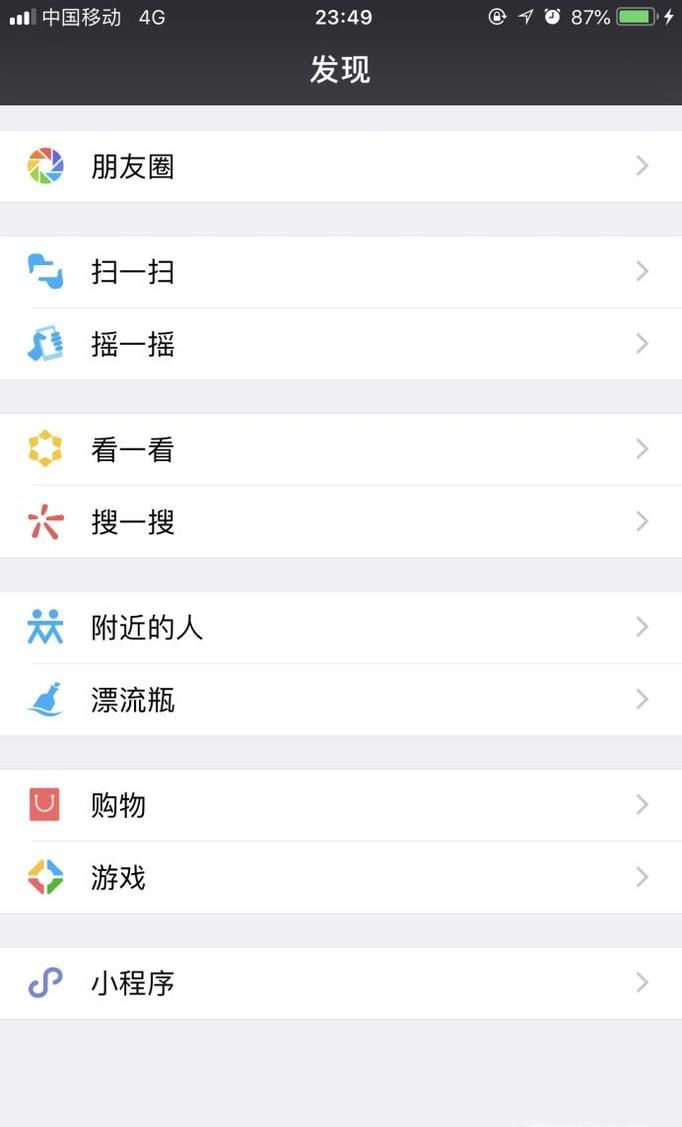
 网公网安备
网公网安备